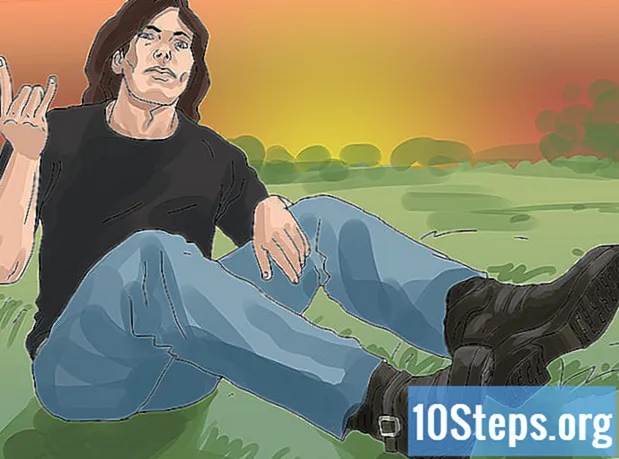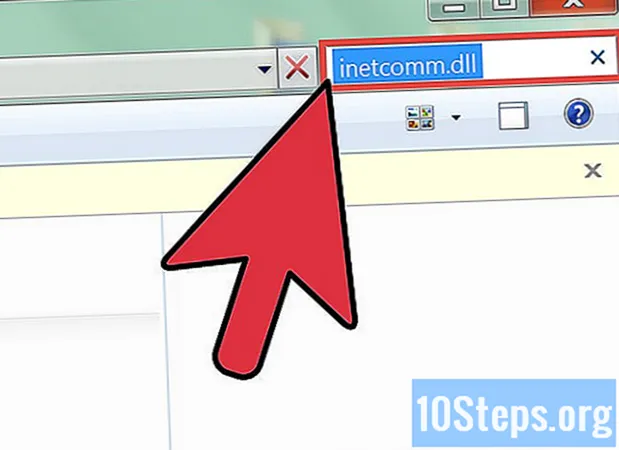
Indhold
Outlook Express var navnet på den e-mail-klient, der fulgte med Internet Explorer før version 7.0. Det blev ofte distribueret med Microsoft-operativsystemer, der blev frigivet før Windows Vista. Outlook Express blev omdøbt til Windows Mail til frigivelse af Windows Vista og igen til Windows Live Mail før frigivelsen af Windows 7. Nogle brugere af Microsoft-operativsystemer før Windows Vista vil muligvis fjerne Outlook Express for at begrænse brugeradgang til funktionen eller for at undgå inkompatibilitet med andre foretrukne e-mail-klienter. Følg disse trin for at lære at afinstallere Outlook Express fra Windows XP, Windows Server 2000 og Windows Server 2003.
Trin
Metode 1 af 4: Visning af skjulte filer og mapper

Få adgang til "Skjul filer og mapper". For at fjerne Outlook Express fra din computer skal du være i stand til at se systemfiler og mapper, der normalt er skjult ved standardkonfigurationsindstillinger. Dobbeltklik på ikonet Denne computer i kontrolpanelet.
Vis skjulte filer og mapper. I menuen Funktioner skal du vælge Mappeindstillinger og klikke på fanen Vis. Under "Skjul filer og mapper" skal du markere "Vis skjulte filer og mapper" og derefter fjerne markeringen i afkrydsningsfeltet "Skjul udvidelser til kendte filtyper".
Metode 2 af 4: Omdøb Windows Explorer-mapper

Få adgang til mappen Windows Explorer. I menuen Start skal du vælge Tilbehør og derefter Windows Stifinder.
Find følgende mapper i mappen Windows Explorer. Indtast dit brugernavn, hvor som helst "brugernavn" vises.
- Find C: Program Files Common Files Microsoft Shared Stationery.
- Gå til C: Documents and Settings brugernavn Application Data Identities.
- Find C: Documents and Settings brugernavn Application Data Microsoft Address Book.
Omdøb hver mappe. Indsæt det engelske ord "gamle" efterfulgt af en "understregning" (gammel_) i begyndelsen af mappenavnet. Skift navnet på hver mappe i henhold til følgende eksempler.
- Omdøb det til C: Program Files Common Files Microsoft Shared old_Stationery.
- Skift navnet til C: Documents and Settings brugernavn Application Data old_Identities.
- Tildel det nye navn til C: Documents and Settings brugernavn Application Data Microsoft old_Address Book.
Metode 3 af 4: Slet registreringsdatabasenøgler til Outlook Express
Fjern Outlook Express-poster fra Windows-registreringsdatabasen. Åbn Start-menuen, og vælg Kør. Skriv kommandoen "regedit" i feltet "Åbn" og tryk på Enter. Find følgende registernøgler på listen, og fjern ved at højreklikke på hver enkelt og vælge "Slet" i menuen.
- Find og slet posten HKEY_LOCAL_MACHINE Software Microsoft Outlook Express.
- Find og fjern posten HKEY_LOCAL_MACHINE Software Microsoft WAB.
- * Søg efter og slet posten HKEY_CURRENT_USER Software Microsoft Outlook Express.
- Find og slet posten HKEY_CURRENT_USER Identities.
- Find og fjern posten HKEY_CURRENT_USER Software Microsoft WAB.
- Søg efter og slet posten HKEY_LOCAL_MACHINE Software Microsoft Active Setup Installed Components {44BBA840 - CC51 -11CF- AAFA - 00AA00B6015C}.
Metode 4 af 4: Omdøb Outlook Express-filtypenavne
Find og omdøb de nødvendige filtypenavne. Vælg søgefunktionen i menuen Start, og vælg "Filer eller mapper". Skriv hvert af de følgende filnavne i søgefeltet, og tryk på Enter. Bemærk, at der for hver udført søgning vises to resultater. For at fjerne Outlook Express skal du ændre filtypen for begge resultater.
- Få adgang til filen kaldet inetcomm.dll, og skift den til Inetcomm.old.
- Kig efter filen med navnet MSOEACCT.DLL og erstat udvidelsen "dll" med "gammel".
- Find Msoert2.dll-filen, og omdøb den til msoert2.old.
- Få adgang til filen kaldet msoe.dll, og skift den til msoe.old.
- Søg efter msimn.exe-filen og erstat "exe" -udvidelsen med "gammel".
- Find filen oeimport.dll, og omdøb den til oeimport.old.
- Få adgang til filen Oemiglib.dll, og skift den til oemiglib.old.
- Søg efter filen oemig50.exe, og omdøb den til oemig50.old.
- Find filen Setup50.exe, og erstat "exe" -udvidelsen med "gammel".
- Få adgang til filen kaldet wab.exe, og skift den til wab.old.
- Kig efter filen wabfind.dll og erstat udvidelsen "dll" med "gammel".
- Find wabimp.dll-filen, og omdøb den til wabimp.old.
- Åbn filen Wabmig.exe, og skift den til wabimp.old.
- Kig efter Csapi3t1.dll-filen og erstat "dll" -udvidelsen med "gammel".
- Få adgang til filen kaldet directdb.dll, og omdøb den til directdb.old.
- Søg efter wab32.dll-filen, og skift den til wab32.dll.
- Find wab32res.dll-filen, og erstat "dll" -udvidelsen med "gammel".
Tips
- Du skal være logget ind som administrator for at få adgang til de funktioner, der er nødvendige for at afinstallere Outlook Express.
- Sørg for at sikkerhedskopiere dit operativsystem, inden du starter med at indstille et gendannelsespunkt.
Advarsler
- I tidligere versioner af Windows Vista er Outlook Express fuldt integreret og deler flere indbyrdes afhængigheder med andre operativsystemprogrammer og ressourcer. Fjernelse af Outlook Express fra din computer kan medføre, at nogle funktioner holder op med at fungere korrekt.